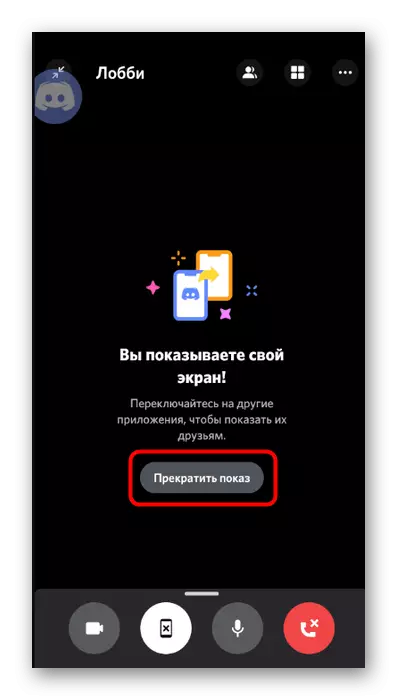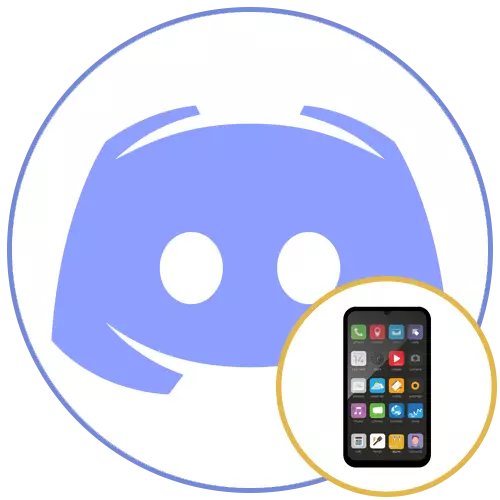
ຂັ້ນຕອນທີ 1: ກວດເບິ່ງການຕັ້ງຄ່າ
ກ່ອນທີ່ຈະສະແດງຫນ້າຈໍໃນໂທລະສັບ, ພວກເຮົາແນະນໍາໃຫ້ທ່ານກວດສອບບັນຊີຂອງບັນຊີແລະການຕັ້ງຄ່າວິດີໂອແລະມັນຈະບໍ່ສະດວກໃນການປ່ຽນແປງໃນລະຫວ່າງການໂທ. ຖ້າທ່ານໄດ້ໂທອອກມາກ່ອນແລະຫມັ້ນໃຈໃນການຕັ້ງຄ່າທີ່ຖືກຕ້ອງຂອງທຸກລາຍການ, ໃຫ້ຂ້າມຂັ້ນຕອນນີ້ແລະໄປທີ່ຖັດໄປ. ຖ້າບໍ່ດັ່ງນັ້ນ, ໃຫ້ປະຕິບັດຕາມການກະທໍາເຫຼົ່ານີ້:
- ດໍາເນີນການສະຫມັກມືຖືຂອງທ່ານແລະກົດທີ່ໄອຄອນດ້ວຍຮູບພາບຂອງບັນຊີຢູ່ທາງລຸ່ມ.
- ເລື່ອນລົງບັນຊີລາຍຊື່ຂອງການຕັ້ງຄ່າ, ຊອກຫາການຕັ້ງຄ່າການສະຫມັກສະຫມັກສະຫມັກແລະເລືອກ "ສຽງແລະວິດີໂອ".
- ກວດເບິ່ງຮູບແບບການປ້ອນຂໍ້ມູນ (ທ່ານສາມາດເປີດໃຊ້ງານ microphone ໂດຍອັດຕະໂນມັດຫຼືກົດປຸ່ມທີ່ມີຄວາມອ່ອນໂຍນ, ໃຫ້ປັບຕົວພາລາທີ່ມີຄວາມອ່ອນໂຍນ, ໃຫ້ສາມາດຄວບຄຸມສຽງໃນໂທລະສັບມືຖືໄດ້ງ່າຍຂື້ນເມື່ອມັນຄວບຄຸມການໂທໃນເວລາທີ່ມັນ.

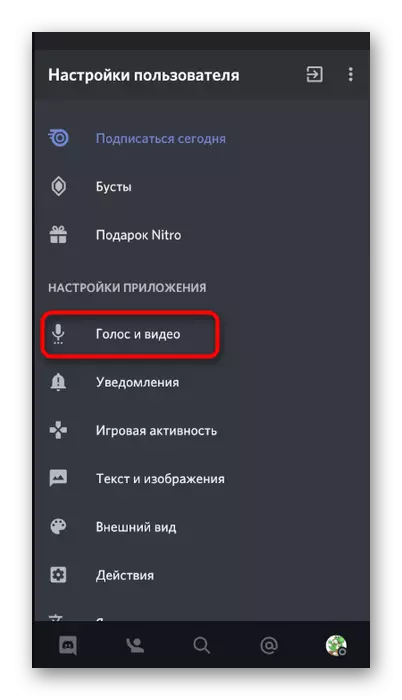
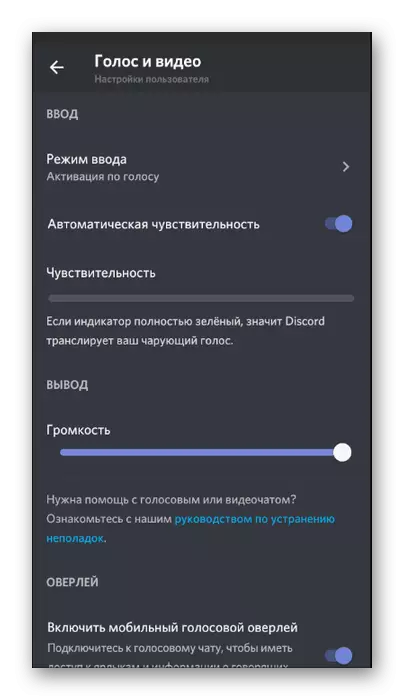
ຂັ້ນຕອນທີ 2: ເຊື່ອມຕໍ່ກັບຊ່ອງທາງຫລືການສົນທະນາສ່ວນຕົວແລະການເປີດຕົວອອກອາກາດ
ບໍ່ຈໍາເປັນຕ້ອງຜະລິດອີກຕໍ່ໄປ, ສະນັ້ນທ່ານສາມາດເຊື່ອມຕໍ່ກັບຊ່ອງທາງສຽງຢ່າງປອດໄພໃນ server ຫຼືເລືອກຜູ້ໃຊ້ທີ່ຈະໂທຫາແລະເລີ່ມຕົ້ນການສະແດງຂອງອຸປະກອນມືຖື. ໃນ Discord, ປຸ່ມພິເສດໄດ້ຖືກອອກແບບມາເພື່ອເຮັດສິ່ງນີ້, ກົດທີ່ເຊິ່ງແລະກະຕຸ້ນຮູບແບບການສື່ສານນີ້. ເພື່ອເລີ່ມຕົ້ນ, ພິຈາລະນາການກະທໍາໃນການຄິດໄລ່ໃນເຊີບເວີ.
- ຊອກຫາຊ່ອງທາງສຽງທີ່ເຫມາະສົມແລະແຕະຕາມຊື່ຂອງມັນເພື່ອເປີດເມນູ.
- ໃຊ້ປຸ່ມ "Accder to Channel".
- ຖ້າຫຼັງຈາກເຊື່ອມຕໍ່ປ່ອງຢ້ຽມປິດ, ກົດຊ້ໍາອີກກົດຊື່ຊ່ອງທາງເພື່ອເປີດມັນ. ແຕະໃສ່ໄອຄອນຮູບພາບທີ່ມີຮູບພາບຂອງສະມາດໂຟນເພື່ອເລີ່ມການສົ່ງຮູບພາບຈາກຫນ້າຈໍ.
- ການແຈ້ງເຕືອນຂອງລະບົບ, ເຊິ່ງຫມາຍເຖິງການມີຂໍ້ມູນທັງຫມົດໃນລະຫວ່າງການສາມາດກວດສອບໄດ້ວ່າການອອກອາກາດລັບຫຼືກົດປຸ່ມ ", ດັ່ງນັ້ນ, ດັ່ງນັ້ນຈຶ່ງຢືນຢັນ ການເປີດຕົວການສະແດງຂອງສິ່ງທີ່ກໍາລັງເກີດຂື້ນ.
- ທ່ານຈະໄດ້ຮັບການແຈ້ງເຕືອນວ່າທ່ານສະແດງຫນ້າຈໍ. ປ່ຽນໄປສະຫມັກອື່ນເພື່ອໃຫ້ຜູ້ໃຊ້ເບິ່ງພວກເຂົາແລະສາມາດເບິ່ງການອອກອາກາດຫຼືຊ່ວຍໃນການແກ້ໄຂບັນຫາທີ່ເກີດຂື້ນໃນລະບົບປະຕິບັດການ.
- ໃນຫນ້າຈໍຕໍ່ໄປນີ້, ຕົວຢ່າງຂອງວິທີການສະແດງໃຫ້ເຫັນຫນ້າຈໍຖືກຈັດຕັ້ງປະຕິບັດຈາກຜູ້ໃຊ້ທີ່ເຊື່ອມຕໍ່ຂອງຜູ້ໃຊ້. ທຸກໆການກະທໍາຈະຖືກສະແດງໃນເວລາຈິງແລະສາມາດເບິ່ງເຫັນໄດ້ທັງຫມົດຂອງຂໍ້ມູນທີ່ສະແດງຢູ່ຫນ້າຈໍ.

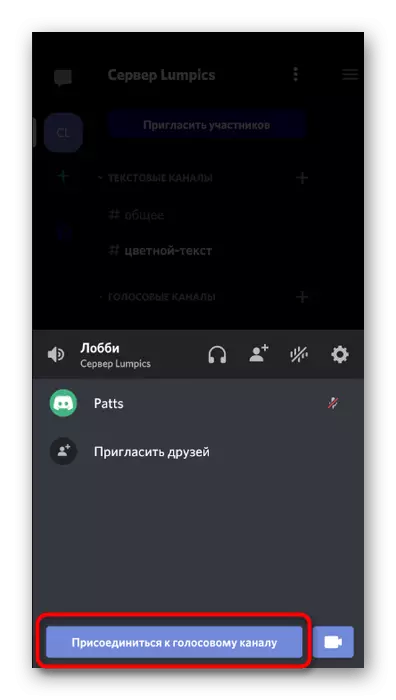

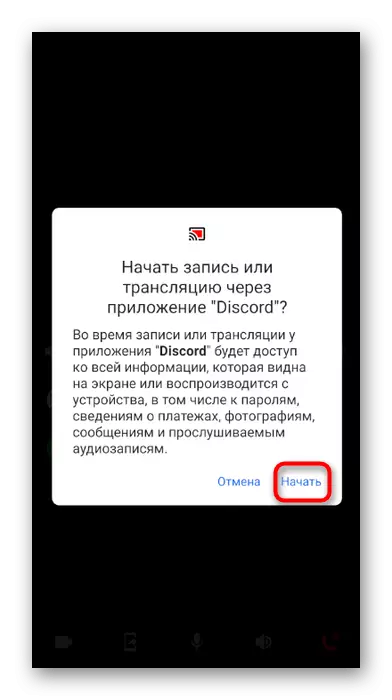
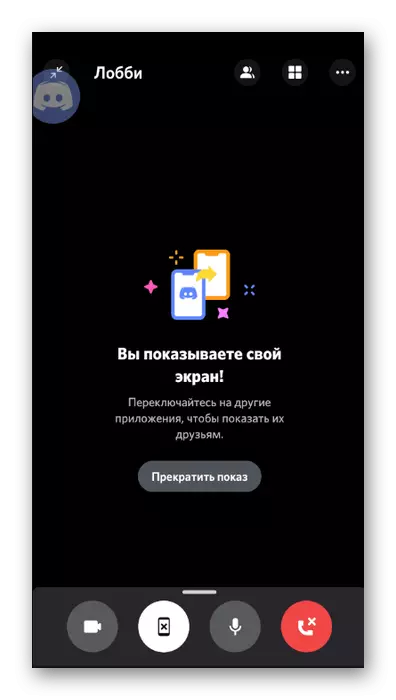
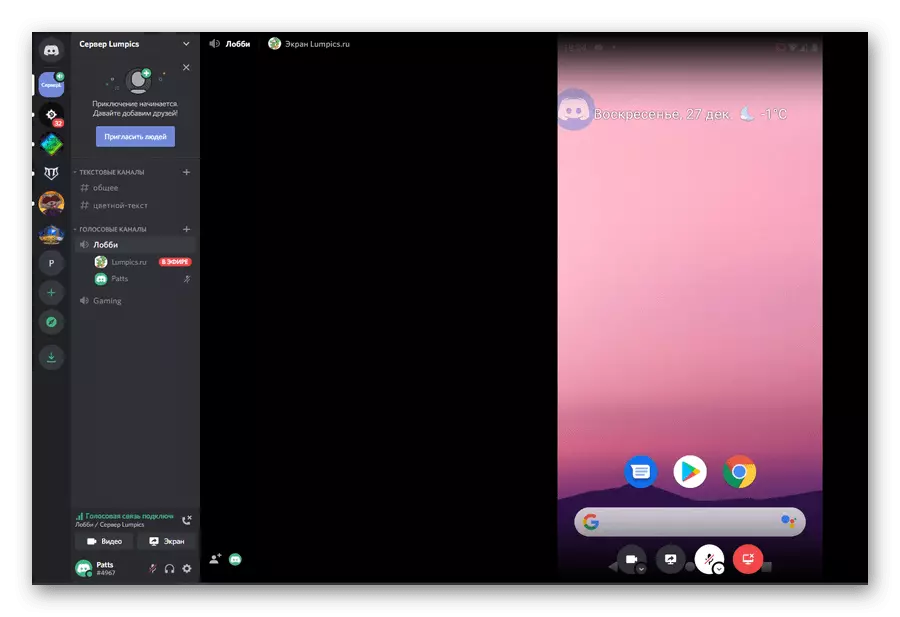
ຖ້າພວກເຮົາເວົ້າກ່ຽວກັບການສົນທະນາສ່ວນຕົວກັບຜູ້ໃຊ້ທີ່ທ່ານຕ້ອງການສະແດງຫນ້າຈໍ, ຫຼັກການຂອງການກະທໍາກໍາລັງປ່ຽນແປງເທົ່ານັ້ນ.
- ໄປທີ່ຫນ້າຫຼັກໃນສ່ວນ "ຂໍ້ຄວາມສ່ວນຕົວ" ໂດຍການກົດທີ່ໄອຄອນຢູ່ເທິງແຜງດ້ານລຸ່ມ. ແຕະບັນຊີຜູ້ໃຊ້, ເຊິ່ງທ່ານຕ້ອງການແບ່ງປັນຮູບພາບຂອງຫນ້າຈໍ.
- ຢູ່ເທິງສຸດທ່ານຈະຊອກຫາປຸ່ມເພື່ອເລີ່ມຕົ້ນການໂທ.
- ລໍຖ້າການໂທຂອງຜູ້ໃຊ້ແລະເຊື່ອມຕໍ່ກັບມັນໂດຍການກົດປຸ່ມ "ໂທຫາ" ສາຍປະຈຸບັນ, ຫຼືໃຊ້ການຊ້ອນກັນທີ່ປາກົດຢູ່ເທິງສຸດຂອງປ່ອງຢ້ຽມ.
- ໃນຫນ້າຕ່າງການສົນທະນາທ່ານຈະເຫັນປຸ່ມທີ່ມີຮູບພາບຂອງສະມາດໂຟນ, ເຊິ່ງມີຄວາມຮັບຜິດຊອບໃນການເປີດໃຊ້ການແປຫນ້າຈໍ.
- ກວດເບິ່ງການເຕືອນໄພລະບົບແລະເລີ່ມອອກອາກາດ.
- ທ່ານຈະໄດ້ຮັບການແຈ້ງເຕືອນວ່າທ່ານສະແດງຫນ້າຈໍຂອງທ່ານ, ແລະດັ່ງນັ້ນທ່ານສາມາດປ່ຽນລະຫວ່າງແອັບພລິເຄຊັນແລະນໍາພາການສົນທະນາກັບຜູ້ໃຊ້.
- ໂດຍວິທີທາງການ, ໃນ overlay ຂະຫນາດນ້ອຍທີ່ສະແດງຢູ່ເບື້ອງຂວາ, ຮູບພາບຂອງບຸກຄົນໃດຫນຶ່ງຈະຖືກເບິ່ງວ່າມັນໄດ້ເປີດເວັບໄຊຕ໌.
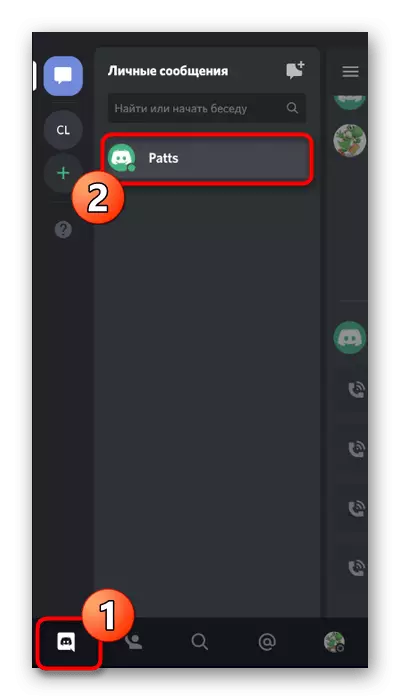



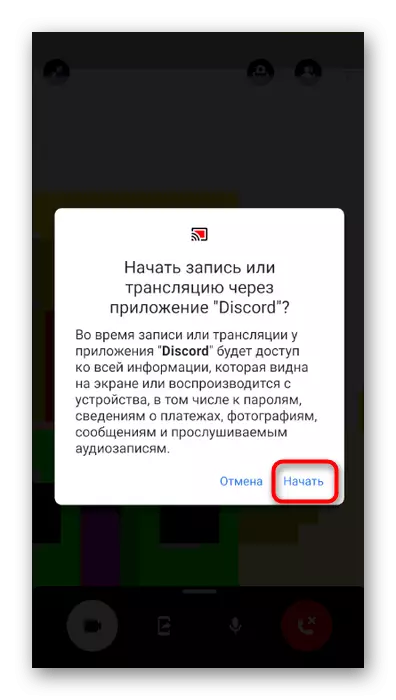


ຂັ້ນຕອນທີ 3: ສໍາເລັດການສາທິດ
ເພື່ອຢຸດການສາທິດຫນ້າຈໍ, ທ່ານສາມາດຕັດການເຊື່ອມຕໍ່ຈາກການສົນທະນາ, ແຕ່ບາງຄັ້ງທ່ານພຽງແຕ່ຕ້ອງການທີ່ຈະຈໍາກັດການເຂົ້າເຖິງເບິ່ງເນື້ອຫາໃນຂະນະທີ່ສືບຕໍ່ສື່ສານ. ເພື່ອເຮັດສິ່ງນີ້, ທ່ານສາມາດໃຊ້ປຸ່ມ "Stream Stream", ສະແດງຢູ່ໃນກະດານທີ່ມີແຈ້ງການ. ຕົວເລືອກນີ້ແມ່ນສະດວກເພາະວ່າທ່ານບໍ່ຈໍາເປັນຕ້ອງກັບໄປສົນທະນາໃນການສົນທະນາເພື່ອເຮັດສໍາເລັດການສາທິດ.

ເຖິງຢ່າງໃດກໍ່ຕາມ, ຖ້າທ່ານໄດ້ກັບໄປຫາມັນແລ້ວ, ພາຍໃຕ້ແຜ່ນຈາລຶກ "ທ່ານສະແດງຫນ້າຈໍຂອງທ່ານ" ຊອກຫາປຸ່ມ "STOP Show" ແລະກົດປຸ່ມມັນເພື່ອປະຕິບັດການປະຕິບັດນີ້. ການສາທິດຈະຢຸດທັນທີ, ແລະແທນທີ່ຈະເປັນສີດໍາ, ວີດີໂອທີ່ຕິດຕໍ່ໂດຍຜູ້ເຂົ້າຮ່ວມໃນການສົນທະນາຈະຖືກສະແດງ.